最近研究了下ET框架,因为家里win主打娱乐,mac学习,所以用mac运行学习框架;发现了有很多和win配置不一样的地方,网上不是搜不到就是零零散散的,所以做个记录方便后来的新人。这里拿ET6来说明,高的版本其实也没多大差别,都能融会贯通。
工具配置两种:
一、unity2022.3.0f1c1+rider2022
1、这种比较简单,去下载unity和rider安装,然后下载ET6.0框架解压。https://github.com/egametang/ET/tree/release6.0![]() https://github.com/egametang/ET/tree/release6.0
https://github.com/egametang/ET/tree/release6.0
2、下载.net6安装,网上教程很多官方说明也有,第二个链接选择对应版本就行(我是m1pro所以选arm版本)
在 macOS 上安装 .NET - .NET | Microsoft Learn了解可在其上安装 .NET 的 macOS 版本。![]() https://learn.microsoft.com/zh-cn/dotnet/core/install/macosDownload .NET (Linux, macOS, and Windows)Free downloads for building and running .NET apps on Linux, macOS, and Windows. Runtimes, SDKs, and developer packs for .NET Framework, .NET, and ASP.NET.
https://learn.microsoft.com/zh-cn/dotnet/core/install/macosDownload .NET (Linux, macOS, and Windows)Free downloads for building and running .NET apps on Linux, macOS, and Windows. Runtimes, SDKs, and developer packs for .NET Framework, .NET, and ASP.NET.![]() https://dotnet.microsoft.com/en-us/download完成后终端dotnet --version
https://dotnet.microsoft.com/en-us/download完成后终端dotnet --version
我这里输出版本号6.0.401说明验证成功。
3、用unityhub打开ET6下面的unity项目文件,
(1)进行设置Tools为Rider
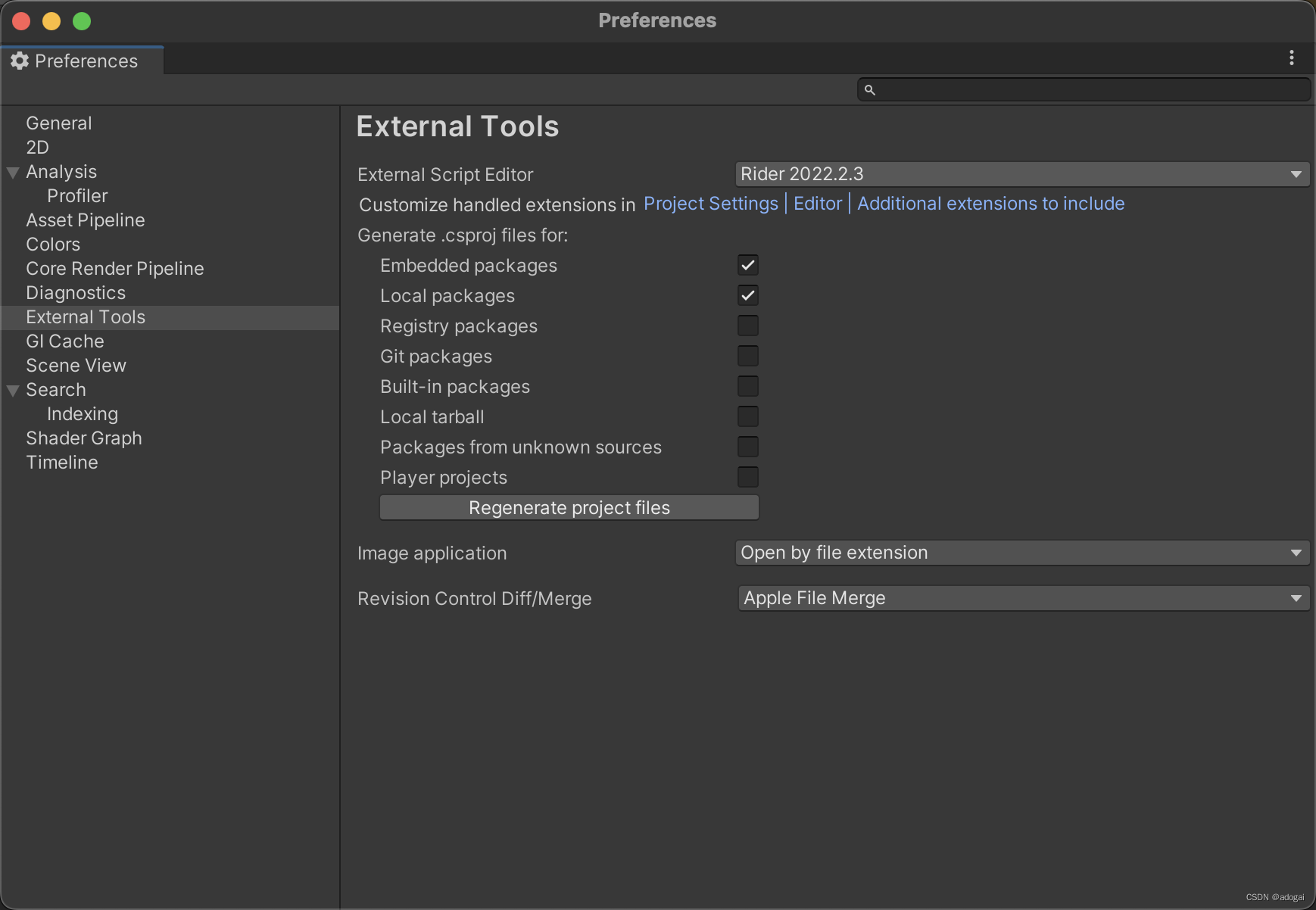
(2)如下进行一次编译

4、在用Rider打开ET6文件下面的Client-Server.sln文件,右键解决方案,进行build即可。
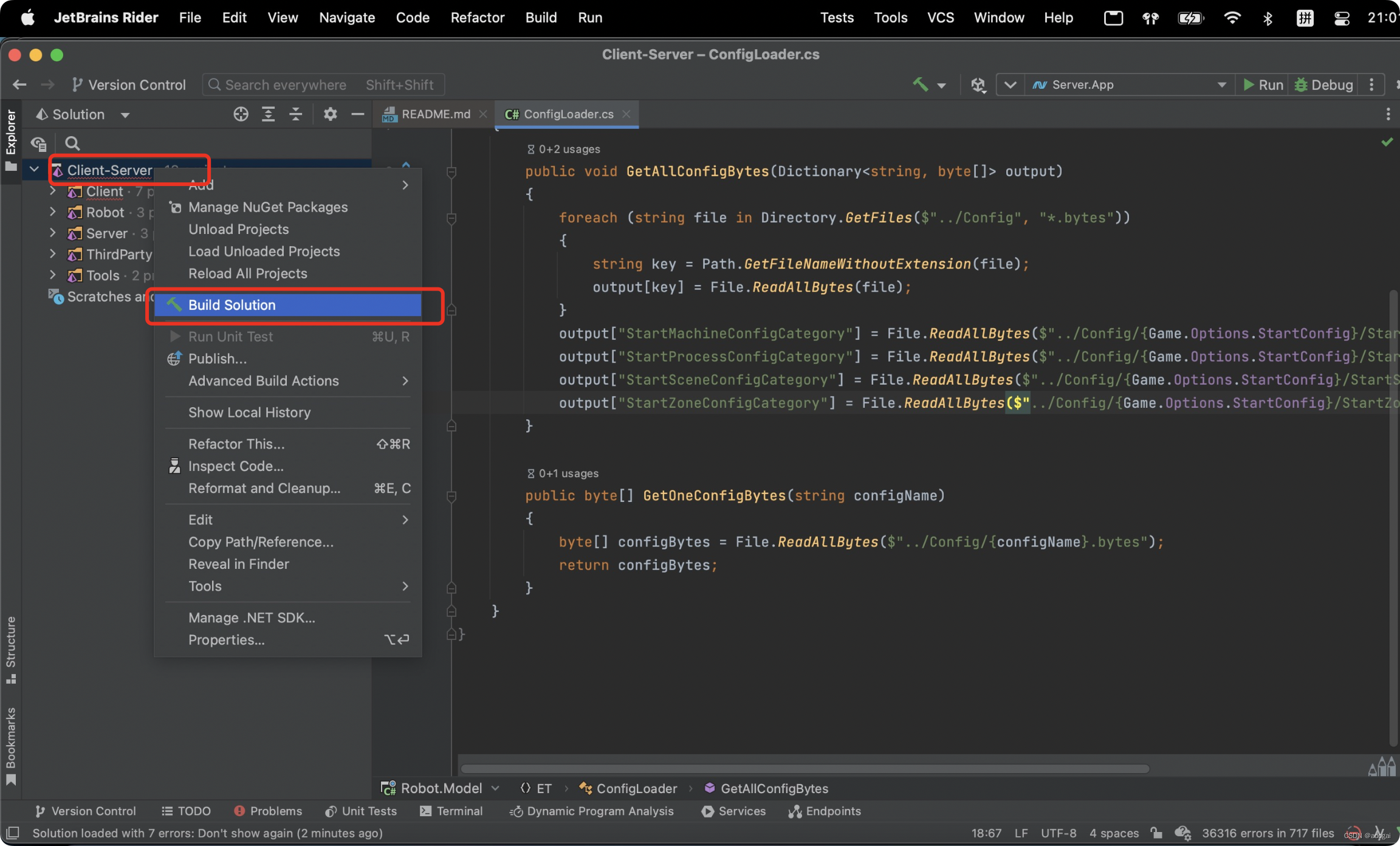
注意:如果出现错误,可能是因为之前你安装了vs,打开设置,改下build设置即可
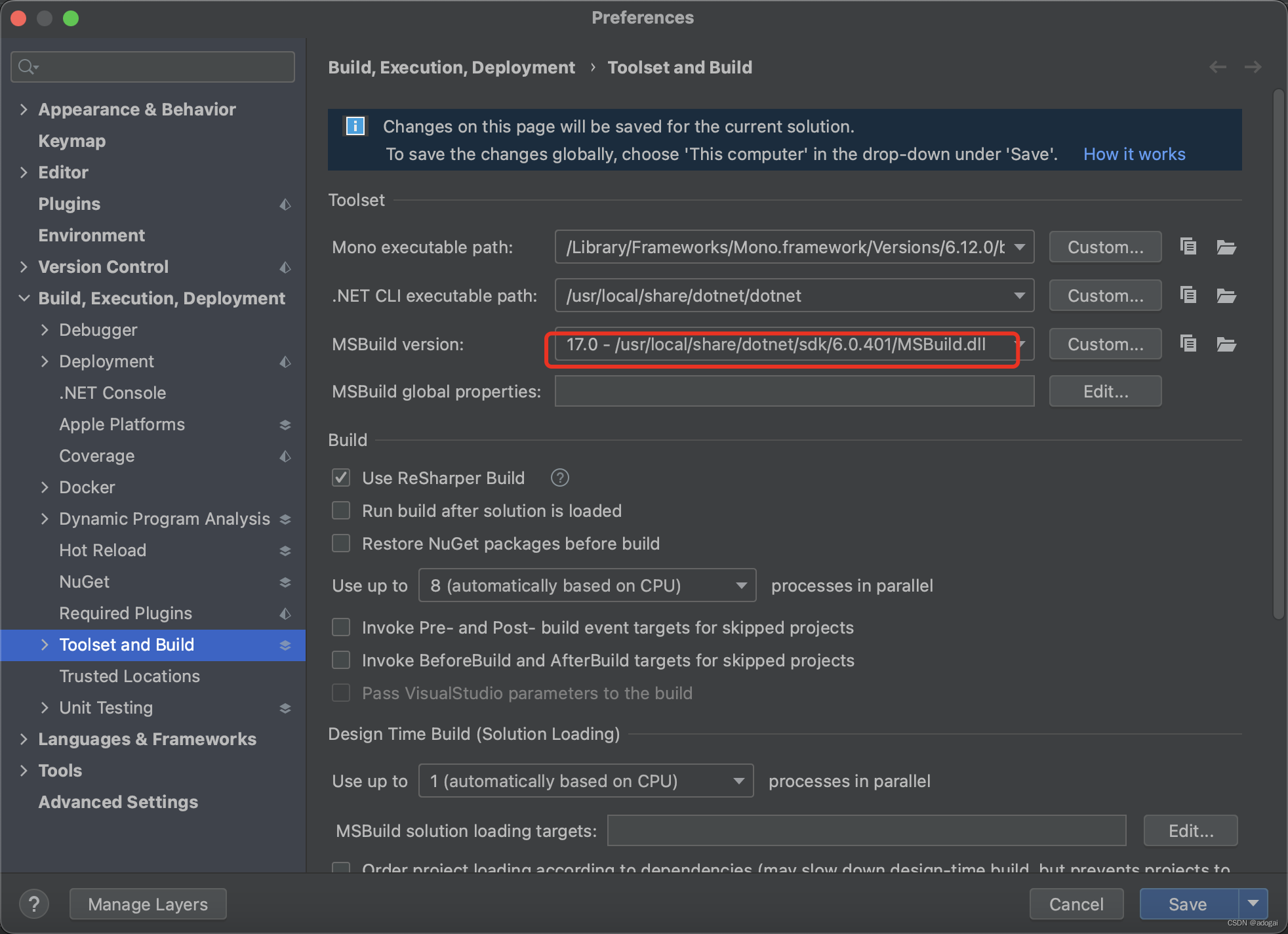
5、运行sever.app,这样服务器启动(正常是没有红线的报错,这里因为我最后决定使用vs开发,这里就没重新编译)

6、打开unity编辑器,找到Init场景打开,按F5或者以下选项编译工程,succed后运行项目;
随便输用户名、密码进入即可成功运行DEMO
发现上面那个黑色刘海也截进去了,很无语
二、unity2022.3.0f1c1 + vs最新版本
1、如上
2、如上
3、如上
4、在用vs打开ET6文件下面的Client-Server.sln文件
(1)打开首选项,设置正确的位置(如下),或者把donet移到vs默认识别的位置
(2)打开属性,取消build勾选,确定

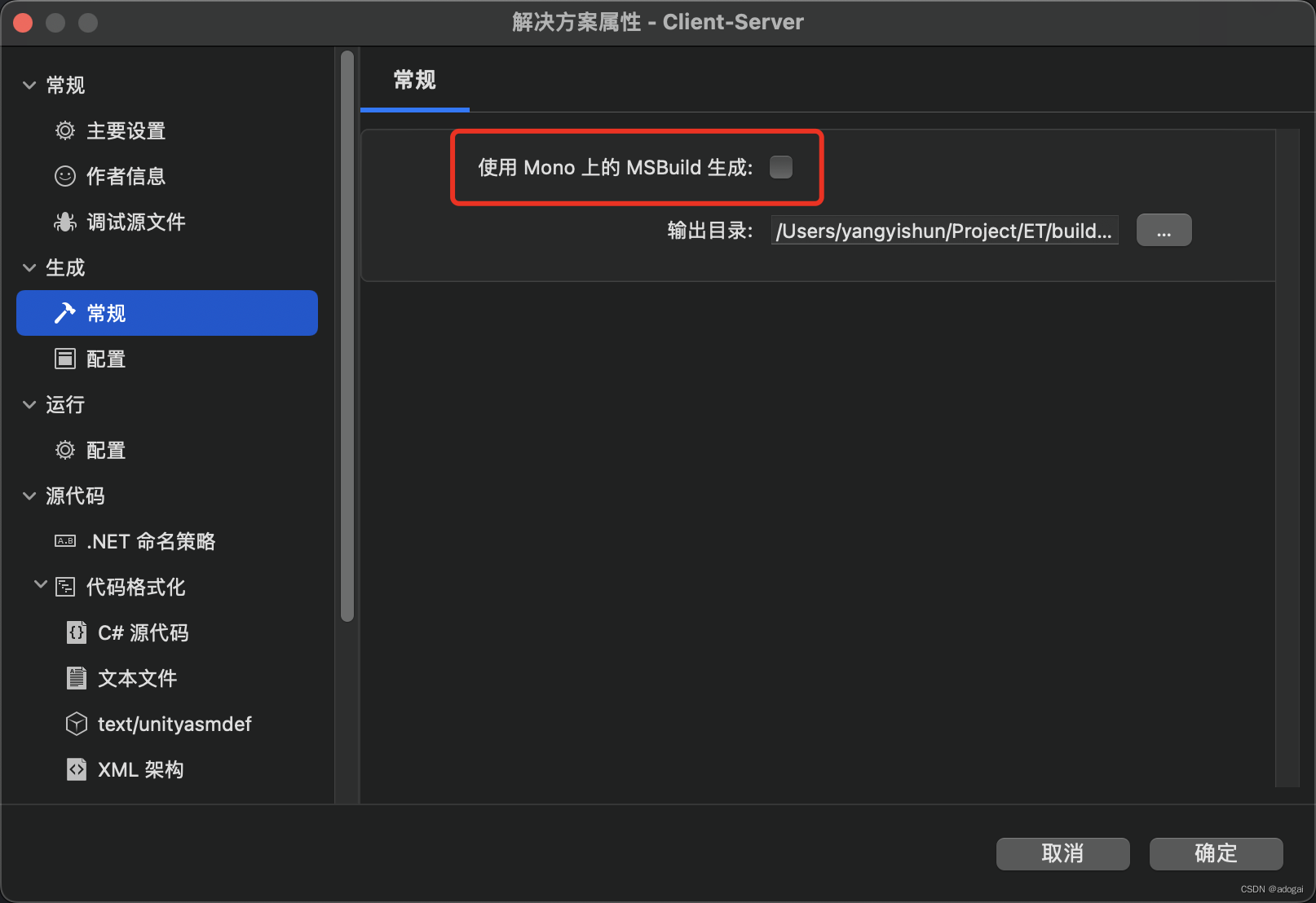
(3)然后右键生产一遍解决方案(重新生成和生产好像都行)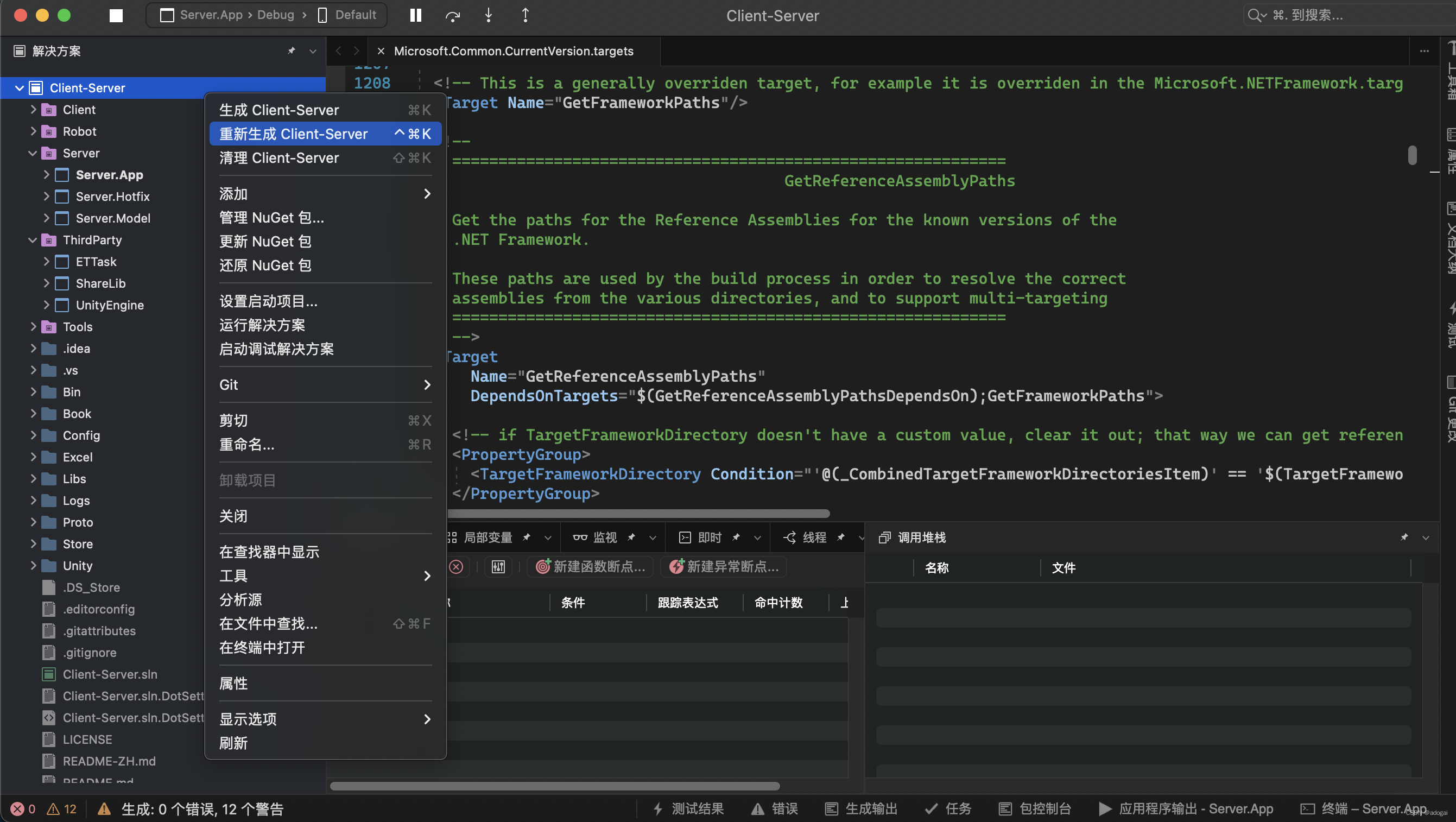
5、右键运行server.app,这里为了方便我直接在红框选择这个程序,然后点击运行按钮
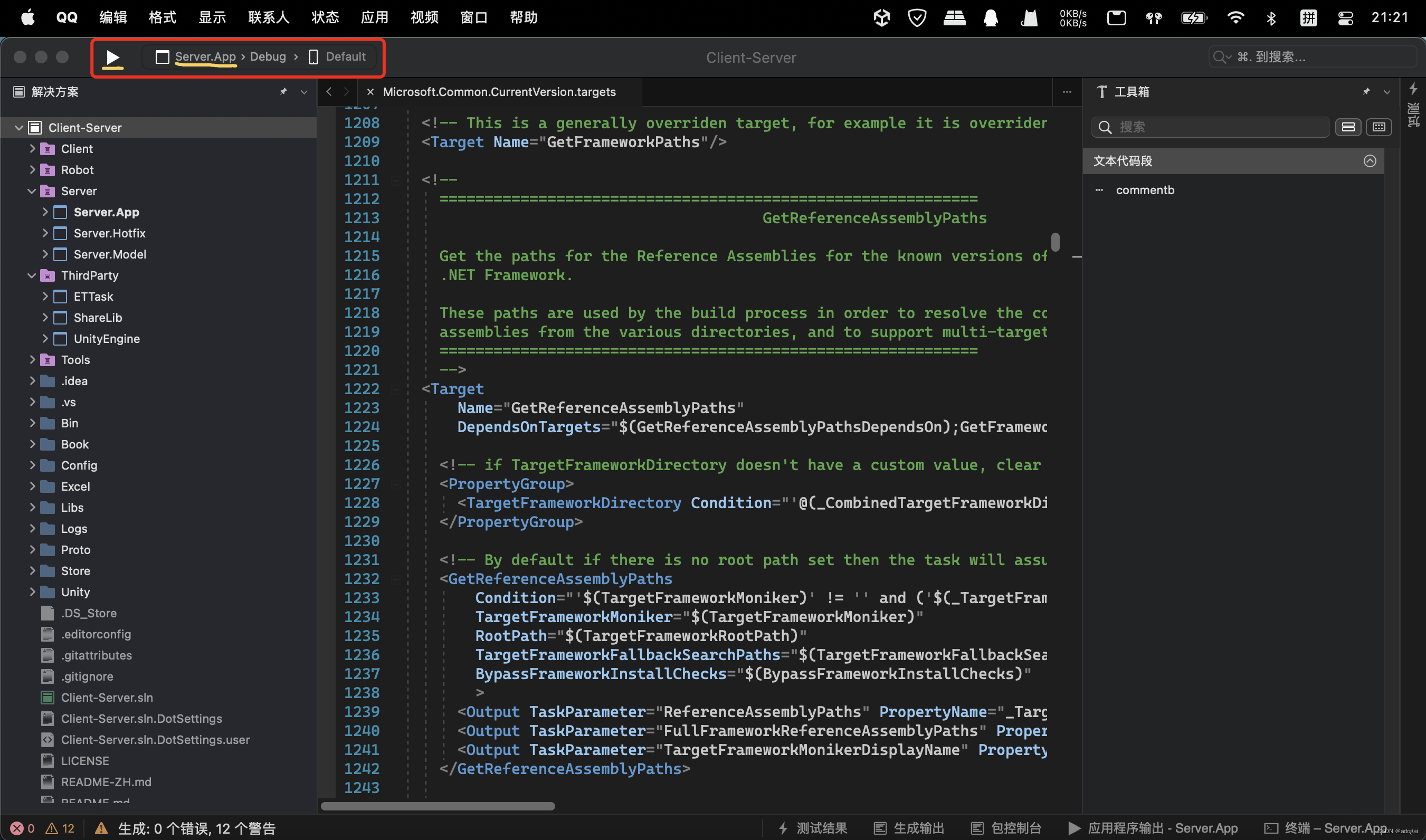
6、打开unity编辑器,找到Init场景打开,按F5或者以下选项编译工程,succed后运行项目;
随便输用户名、密码进入即可成功运行DEMO

最后成功运行,如果按这个来应该是一次成功

总结:mac的m1和inter版本区别只在于sdk的版本区别,其他的就是编辑器要最新的,mono版本也可以用终端看一下:mono --version;另外vs和rider的unity支持需要拥有,这个一般在下载的时候自己选一选就安装上了,如果没有请自行安装。
如有不足或者有错可以留言,后面会更新ET6或者7进一步的使用和开发相关博客。